So installieren Sie den DNS -Server unter RHEL 8 / CentOS 8 Linux

- 1498
- 37
- Phoebe Jeorga
In diesem Handbuch wird angezeigt, wie Sie einen DNS-Server in RHEL 8 / CentOS 8 nur im Caching-Modus oder als Einzel-DNS-Server, ohne Master-Slave-Konfiguration, installieren und konfigurieren. Ein Beispiel für umgekehrte und vorwärtszone ist vorhanden.
In diesem Tutorial lernen Sie:
- So installieren Sie einen DNS -Server in RHEL 8 / CentOS 8
- So konfigurieren Sie einen Server als Caching nur DNS -Server
- So konfigurieren Sie einen Server als Einzel -DNS -Server
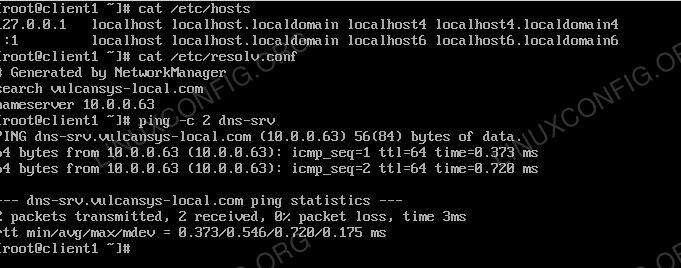 Client löst eine Abfrage über den DNS -Server auf.
Client löst eine Abfrage über den DNS -Server auf. Softwareanforderungen und Konventionen verwendet
| Kategorie | Networking |
|---|---|
| System | Rhel 8 / Centos 8 |
| Software | binden |
| Andere | Privilegierter Zugriff auf Ihr Linux -System als Root oder über die sudo Befehl. |
| Konventionen | # - erfordert, dass gegebene Linux -Befehle mit Root -Berechtigungen entweder direkt als Stammbenutzer oder mit Verwendung von ausgeführt werden können sudo Befehl$ - Erfordert, dass die angegebenen Linux-Befehle als regelmäßiger nicht privilegierter Benutzer ausgeführt werden können |
Voraussetzungen
Bevor Sie beginnen, wird angenommen, dass:
- Sie oder Ihre Organisation haben bereits ein Konto in Red Hat erstellt
- Rhel 8 / Centos 8 wurde bereits heruntergeladen und installiert
- Das System wurde bereits über das Abonnement registriert
Manager - Sie haben bereits ein lokales oder Remote -Repository eingerichtet
DNS -Server -Installation
- Installation binden
Wir werden Package Bind, den berühmtesten Open -Source -DNS -Server, über die installierenDNFWerkzeug jetzt jetztYumist basiert.
Der Befehl zum Ausführen ist:# DNF -y install bind*
Die alle diese Pakete installieren sollten:
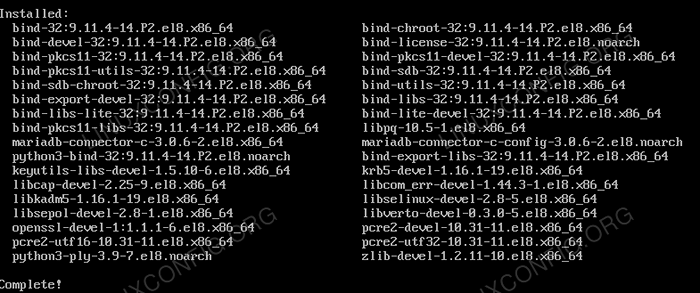 Liste der Bindungspakete
Liste der Bindungspakete
Gemeinsame DNS -Serverkonfiguration
- Konfigurieren der Firewall
Wir brauchen den DNS -Service aktivieren:# Firewall-cmd --permanent --zone = public --add-service = dns
und laden Sie die Konfiguration neu:
# Firewall-CMD-Reload
- Sicherung der Hauptkonfigurationsdateien
Es ist immer eine gute Angewohnheit, eine erste Sicherungskopie der Haupt -Bind -Konfigurationsdateien vorzunehmen. Auch vor einer Änderung.# CP /etc /benannt.conf /etc /benannt.Conf.org # cp /etc /benannt.RFC1912.Zonen /etc /benannt.RFC1912.Zonen.Org
- Überprüfen der Netzwerkkonfiguration
Ein DNS -Server muss über eine statische IP -Adresse verfügen. Überprüfen Sie, ob dies der Fall ist:$ cat/etc/sysconfig/network-scripts/ifcfg-enp0S3 | eGrep -i "Boot | iPaddr | Maske | Gateway"
Was zum Beispiel die folgenden Ergebnisse liefert:
BootProto = static Onboot = ja iPaddr = 10.0.0.63 NETMASK = 255.255.255.0 Gateway = 10.0.0.1
Natürlich kann Ihre Netzwerkkonfiguration unterschiedlich sein, und die IP -Adresse muss erneut statisch sein.
- Auswählen des Domain -Namens
So setzen# Hostnamectl Set-Host-Name DNS-SRV.Vulcansys-lokal.com
Sie können natürlich einen anderen Namen auswählen, hier habe ich einen Domain -Namen erfunden, der anscheinend bei keiner Organisation registriert worden zu sein scheint.
- Resolver -Konfiguration
Wir werden die konfigurierenAuflösung.ConfDatei. Die ersten Zeilen müssen:Suchen Sie Vulcansys-Local.com nameserver 10.0.0.63
Dies ist sowohl auf dem Server als auch in jedem Client, der unsere DNS abfragt. Natürlich müssen Sie einen Second -Namens -Server hinzufügen, um Internet -Websites oder andere Domäne zu beheben.
- Deaktivieren des Netzwerkmanagers DNS Auto-Configuration
Wir möchten nicht, dass der Netzwerkmanager die ändertAuflösung.ConfDatei. Um das zu tun, fügen wir einfach das hinzu
Linie:DNS = Keinein der Datei/etc/networkManager/networkManager.Conf, Und wir laden den Service neu:# Systemctl Reload NetworkManager
- Aktivieren Sie den Bind -Service beim Start -up
Wir müssen sicherstellen, dass der DNS -Dienst mit dem System begonnen wird: SO:# SystemCTL aktivieren benannt
DNS -Servertypen
Es ist möglich, einen DNS -Server so zu konfigurieren, dass er in einem der folgenden Modi funktioniert, nur einen zum Zeitpunkt:
- Root Server
- Einzelserver
- Sekundärserver
- Nur-Caching-Server
- Weiterleitungsserver
In diesem Artikel werden wir nur beschreiben, wie Sie einen Caching-Server und einen einzelnen Server einrichten.
Ein DNS-Server nur aus dem Caching hostet keine Zone und ist für eine bestimmte Domäne nicht maßgeblich. Wenn der Server ursprünglich gestartet wird, enthält er keine zwischengespeicherten Informationen und die Informationen werden im Laufe der Zeit erhalten, da Clientanfragen sind
befriedigt.
Ein primärer oder einzelner DNS -Server ist für eine Domäne maßgeblich, aber wir haben keine hohe Verfügbarkeit, und wenn er nicht erreichbar ist oder nicht erreichbar ist, funktioniert keine DNS -Abfrage für die Domäne, es sei denn, in der statischen Datei zwischengespeichert oder dupliziert /etc/hosts.
Was wir bisher konfiguriert haben, ist üblich, welcher „Konfigurationsmodus“ wir wählen werden.
- Nur DNS -Server zwischengespeichert
Wir stellen sicher, dass die folgenden Zeilen in der geändert/konfiguriert werdengenannt.ConfDatei:Hören Sie Port 53 127.0.0.1; 10.0.0.63; ; #Hören-auf-V6 Port 53 :: 1; ; Zulässigkeit 127.0.0.1; 10.0.0.0/24; ; Rekursion Ja; Erlaubnisrezision 127.0.0.1; 10.0.0.0/24; ;
Der Einfachheit halber hört der Server hier nicht auf eine IPv6 -Adresse an (die relative Zeile wird daher kommentiert). Um zu überprüfen, ob die Konfiguration in Ordnung ist, können wir den Befehl ausführen:
# Named-Checkconf
Wenn alles in Ordnung ist, wird keine Ausgabe zurückgegeben. Schließlich müssen wir den Service seine Konfiguration neu laden:
# Systemctl Reload benannt
- Single DNS -Server
Falls wir diesen Typ wählen. Hier werden wir auch bearbeiten/etc/benannt.Conf:Hören Sie Port 53 localhost; 10.0.0.63; ; #Hören-auf-V6 Port 53 :: 1; ; Zulässigkeit 127.0.0.1; 10.0.0.0/24; ; Rekursion Nr.;
In diesem Leitfaden setzen wir den Einfachheit halber nicht auf, den Bind -Service auf eine IPv6 -Adresse anzuhören.
Die Option
Rekursion NrStellen Sie sicher, dass der DNS nicht den gesamten Auftrag erledigt, um eine Antwort auf eine bestimmte Abfrage zu geben, sondern bei Bedarf an die Stammserver und auf andere maßgebliche Server die Aufgabe für diese unbekannten Namen oder IP -. Mit anderen Worten: Ein maßgeblicher Server darf nicht rekursiv sein.Danach müssen wir unsere Zonendateien angeben. Hier konfigurieren wir a Vorwärtszone (um ein IP von einem Namen zu lösen) und a Rückwärtszone (Um einen Namen zu beheben, der eine IP -Adresse bei der angegebenen Datei bezeichnet hat), indem Sie die folgenden Zeilen an die Datei anhängen
genannt.RFC1912.ZonenDatei:Zone "Vulcansys-lokal.com "in Type Master; Datei" vorwärts.Zone "; zulässiger keine;;; Zone" 63.0.0.10.In-Addr.ARPA "In Type Master; Datei" umgekehrt.Zone "; zulässt update keine;;;
Die Option
zugelassenBezieht sich auf dynamische DNS -Updates, dh eine Anwendung in einem Host kann einen DNS -Datensatz hinzufügen. Aus Sicherheitsgründen ist dies standardmäßig deaktiviert, und daher kann nur der Systemadministrator Datensätze und manuell hinzufügen.Jetzt müssen wir die Dateien erstellen
nach vorne.ZoneUndumkehren.Zone. Normalerweise befinden sich die Zonendateien in den
Verzeichnis/var/benanntwie wir aus dem schließen könnenVerzeichnisOption in dergenannt.ConfKonfigurationsdatei.Unser
nach vorne.ZoneDatei enthält:$ Ttl 1d @ in SOA DNS-SRV.Vulcansys-lokal.com. Wurzel.Vulcansys-lokal.com. (2019022400; Serial 3H; Aktualisieren 15; 1W wiederholen; minimal) in NS DNS-SRV.Vulcansys-lokal.com. DNS-SRV in einem 10.0.0.63
Und das
umkehren.ZoneDatei:$ Ttl 1d @ in SOA DNS-SRV.Vulcansys-lokal.com. Wurzel.Vulcansys-lokal.com. (2019022400; Serial 3H; Aktualisieren 15; 1W wiederholen; minimal) in NS DNS-SRV.Vulcansys-lokal.com. 63 in PTR DNS-SRV.Vulcansys-lokal.com
In den genannten Konfigurationsdateien
Soa(Beginn der Autorität) definiert die globalen Parameter für die Zone (Domäne); Es kann nur ein Ressourcendatensatz angegeben werden (die Linie mit SOA -Schlüsselwort mit unserem voll qualifizierten Domänennamen). Die Zeit zum Verlassen ($ TTL) ist standardmäßig 1 Tag (oder 86400 Sekunden) und sollte vorübergehend verkürzt werden, wenn ein Eintrag in dieser Konfigurationsdatei geändert wird, da er dem DNS -Server mitteilt. Am wichtigsten ist, dass Sie daran denken, einen vollständig qualifizierten Domänennamen in diesen Konfigurationsdateien zu beenden mit einem Punkt.Hier
Wurzel.Vulcansys-lokal.comist die E-Mail-Adresse und2019022400Ein serielles Feld, das in der Praxis da ist, um jede Änderung in der Zonendatei zu verfolgen, und herkömmlicherweise befindet sich in der FormYjyymmds, Wossist eine zweistellige Zahl.
In der umgekehrten Datei haben Sie möglicherweise bemerkt, dass alles als die letzte Zeile gleich aussieht. Dort spezifizieren wir mit
Ptreine umgekehrte Suche, die sich auflöst10.0.0.63; Es ist nur erforderlich, um die letzte Ziffer einzugeben63die den Host identifiziert (wie NetMask ist255.255.255.0).Jetzt stellen wir sicher, dass wir die richtigen Berechtigungen haben:
# chgrp namens/var/named/reverse.ZONE # CHGRP NAME/VAR/NAME/STÜRFE.Zone
Um zu überprüfen, ob die Zonendateien korrekt konfiguriert sind, können Sie die Befehle ausstellen:
# Named-Checkzone Vulcansys-Local.com/var/named/vorwärts.ZONE # NAME-CHECKZONE 10.0.0.63/var/benannt/umgekehrt.Zone
Und um die Gesamtkonfiguration zu überprüfen:
# Named -Checkconf -v
Wenn alles in Ordnung ist, können wir den Service neu laden:
# Systemctl Reload benannt
Clientkonfiguration
- Konfigurieren der Firewall
Wir müssen die Firewall wie oben erläutert mit dem Server konfigurieren. Der Einfachheit halber gehe ich davon aus, dass der Kunde auch ein RHEL 7 oder 8 ist. - Resolver -Konfiguration
Der Vornameserver muss unser Server -DNS sein. Auch hier ändert sich der Netzwerkmanager nicht um die Resolv.Conf -Datei. - Einstellen des Hostnamens
Für Konsistenz würde ein Client in der Domäne einen FQDN -Hostnamen zugewiesen haben.
Schließlich verifizieren wir unsere DNS -Konfiguration von einem Client, indem wir versuchen, den DNS -Server mit Namen zu pingen.
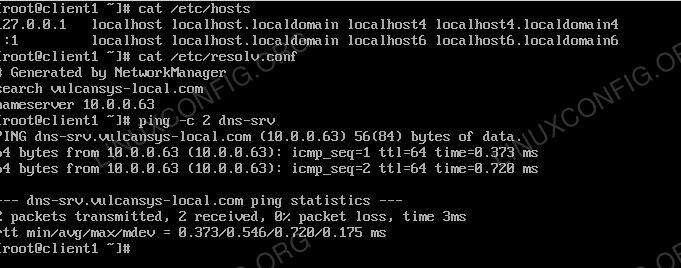 Client löst eine Abfrage über den DNS -Server auf.
Client löst eine Abfrage über den DNS -Server auf. Abschluss
Das Einrichten eines DNS -Servers ist eine Aufgabe, die ein schwerwiegender Administrator mindestens einmal erledigen sollte, und in Rhel 8 ist der Weg, dies zu tun, nicht schwierig.
Verwandte Linux -Tutorials:
- Dinge zu installieren auf Ubuntu 20.04
- So definieren Sie eine benutzerdefinierte Firewall -Zone
- Eine Einführung in Linux -Automatisierung, Tools und Techniken
- Dinge zu tun nach der Installation Ubuntu 20.04 fokale Fossa Linux
- Dinge zu installieren auf Ubuntu 22.04
- So richten Sie einen OpenVPN -Server auf Ubuntu 20 ein.04
- FTP -Clientliste und -installation auf Ubuntu 22.04 Linux…
- Ubuntu 20.04 Tricks und Dinge, die Sie vielleicht nicht wissen
- Installieren Sie Arch Linux in VMware Workstation
- Mint 20: Besser als Ubuntu und Microsoft Windows?
- « So installieren Sie Minecraft Server unter RHEL 8 Linux
- So installieren Sie die neuesten AMD -Treiber auf Debian 10 Buster »

